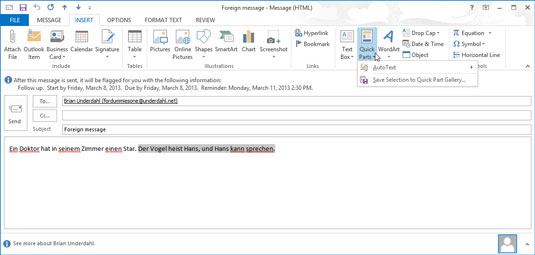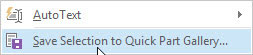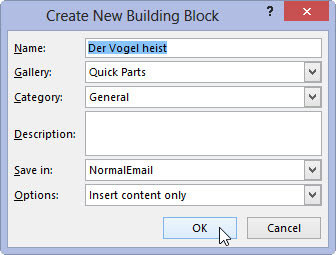Húzza az egeret egy e-mail üzenet szövegére a kijelöléséhez.
A kiválasztott szöveg ki van jelölve.
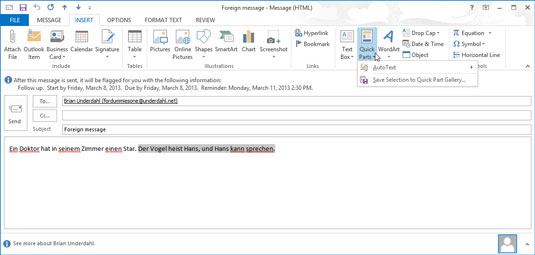
Kattintson a Beszúrás fülre, és válassza a Gyors részek lehetőséget a Szalag Szöveg csoportjában.
Megjelenik egy legördülő menü.
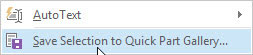
Válassza a Kijelölés mentése a Gyorsalkatrészek Galériába lehetőséget.
Megjelenik az Új építőelem létrehozása párbeszédpanel.
Válassza a Kijelölés mentése a Gyorsalkatrészek Galériába lehetőséget.
Megjelenik az Új építőelem létrehozása párbeszédpanel.
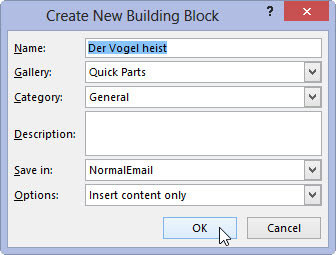
Írjon be egy új nevet a Gyors résznek, ha nem tetszik a látott rész.
A javasolt név jó lehet, de lehet, hogy valami mást szeretne. Hozzárendelhet egy kategóriát és leírást is a gyors részhez, de ez nagyon kis különbséget jelent a használatában, így ezt nyugodtan hagyhatja.
Kattintson az OK gombra.
A Gyors rész létrehozása után egy pillanat alatt megjelenítheti azt egy e-mail törzsében: Kattintson a Gyors részek elemre a szalagon, majd kattintson a kívánt Gyors részre. Ez olyan egyszerű, hogy soha többé nem akar majd eredeti e-mailt küldeni.